- iPhoneのボイスメモ、音が鳴るけど開始音を消すには?
- ポケットの中でもちゃんと録音できるのか?
- 録音時間は1時間以上でも大丈夫?
などのお悩みにお答えします。
iPhoneには、非常に便利なボイスメモ機能が備わっています。この機能を使えば、追加の録音機器を持つ必要がなく、いつでもどこでも手軽に録音できます。
この記事では、iPhoneのボイスメモの音が鳴るのを消す方法と、録音する際の注意点、ポイントについて解説します。
iPhoneボイスメモの音が鳴るのは消せる?
- ボイスメモの開始音・停止音を消す方法
- 画面表示の注意
- ボイスメモはポケットの中でも録音できる?
- ボイスメモの録音時間は1時間でも大丈夫?
ボイスメモの開始音・停止音を消す方法
iPhoneのボイスメモの録音開始や停止時には、特有の音が鳴ります。この音は、iPhoneで動画を撮影する際に聞こえる音と同じです。
音が鳴るのを消すには、「マナーモード」に設定で消せます。
動画撮影と異なり、ボイスメモではマナーモードに設定することで、この音を消すことが可能です。
そのため、録音する際にはマナーモードを活用しましょう。
また、録音を開始してから現場に向かうことで、録音開始の音を誰にも聞かれずに済みます。
画面表示の注意
録音していることは、iPhoneのホーム画面やロック画面で確認できます。ホーム画面では、画面左上の時刻表示がオレンジ色で囲まれていることから、録音中であることが分かります。
ただし、この表示は小さいです。
ロック画面の場合、録音中であることが明示されてわかりやすい表示になります。
ボイスメモはポケットの中でも録音できる?
ボイスメモをポケットの中に入れていても録音は可能です。
iPhoneにはどの機種にも前面上部・背面上部・底面の3ヵ所にマイクが内蔵されているので、録音の品質は周囲の環境や話す声の大きさに左右されますが、どのような入れ方でも録音できます。
ボイスメモの録音時間は1時間でも大丈夫?
iPhoneのボイスメモアプリには録音時間の上限が設定されていませんので、ストレージの容量があれば長時間の録音は可能です。
iPhoneでボイスメモを使うコツと設定のおすすめ
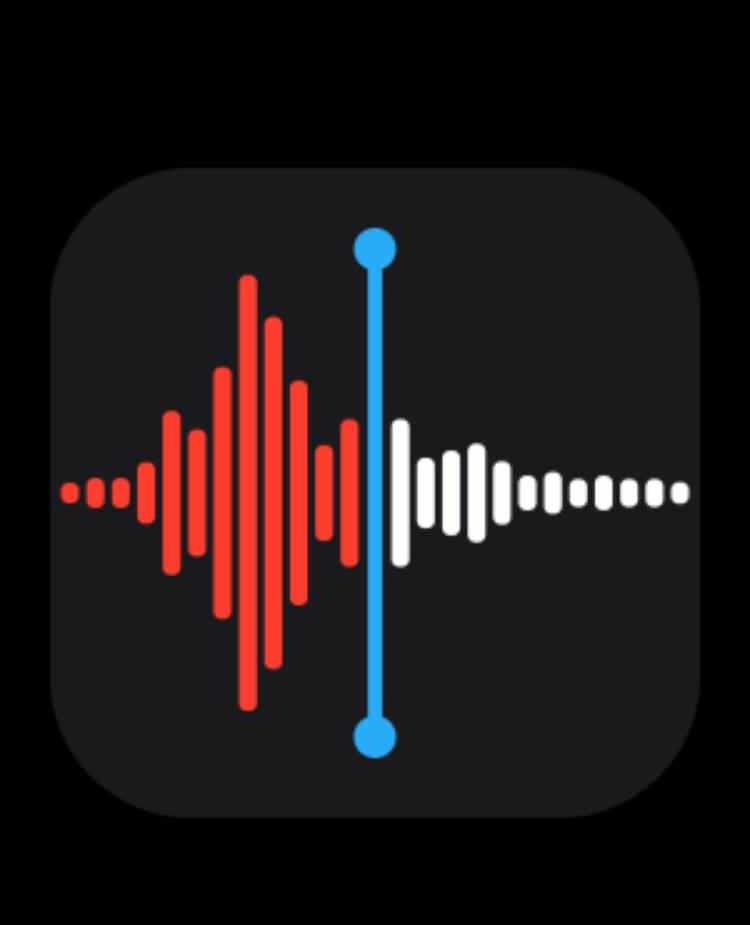
iPhoneのボイスメモ機能は手軽に使えて非常に便利です。ここでは、その基本的な使い方と、もっと便利に使うための設定方法について紹介します。
ボイスメモの基本操作
ボイスメモの使い方は、とてもシンプルです。以下のステップで操作できます。
- 録音を始める:赤い円ボタンをタップします。
- 録音を止める:赤い四角ボタンをタップします。
- 一時停止する:録音中に画面の上部を上に引っ張って、一時停止アイコンをタップ。ロック画面でも同様にできます。
- 再開する:「再開」ボタンを押します。
これらの操作は、直感的に行えるので、緊張せずに試してみてください。
iPhoneのボイスメモでとっさに録音するには
とっさに録音したい!という時にアプリを探して…となるとロスになります。
ボイスメモをすぐに使えるように、コントロールセンターからアクセスできるように設定することをおすすめします。設定の手順は以下のとおりです。
- 「設定」アプリを開きます。
- 「コントロールセンター」を選択します。
- 「コントロールをカスタマイズ」で、「ボイスメモ」を探し、左側の「+」をタップします。
これで、いつでもすぐにボイスメモを起動できるようになります。コントロールセンターの表示方法はiPhoneのモデルによって異なるので、自分の使っている機種に合わせて確認してみてください。
iPhoneのボイスメモで録音する際のポイント
ボイスメモをフルに活用するために、いくつかのポイントを押さえておくと良いです。
ストレージの空きを確認
ボイスメモは、録音時間に応じてストレージを使用します。長時間録音する前には、iPhoneのストレージに十分な空きがあるかを確認しておきましょう。
機内モードを活用
着信や通知で録音が中断されないように、機内モードを利用すると安心です。機内モードは、「設定」やコントロールセンターから簡単にオン・オフできます。
ポケットの中などマイク位置に注意
iPhoneのボイスメモで録音する際は、マイクを塞がないように注意してください。カバンやポケットに入れて録音する場合も、マイクの位置を意識しましょう。
iPhoneのボイスメモが音が鳴るのを消す方法まとめ
- iPhoneのボイスメモでは録音開始や停止時に特有の音が鳴る
- マナーモードに設定することで開始音や停止音を消すことができる
- ボイスメモの操作は簡単で、赤い円ボタンをタップして録音を開始する
- 録音を停止するには赤い四角ボタンをタップする
- 録音中に画面の上部を上に引っ張って一時停止アイコンをタップすることで一時停止できる
- 録音を再開するには「再開」ボタンを押す
- ボイスメモはポケットの中でも録音可能である
- iPhoneには前面上部・背面上部・底面にマイクが内蔵されている
- iPhoneのボイスメモアプリには録音時間の上限が設定されていない
- ストレージの容量があれば長時間の録音が可能である
- ボイスメモのフル活用のためにはストレージの空きを確認することが大切である
- 着信や通知で録音が中断されないためには機内モードを利用すると良い
iPhoneのボイスメモの使い方は、覚えておくと非常に重宝します。
基本の操作方法と少しの設定で、日常やビジネスシーンで役立つはずです。
ただし、周囲の環境を尊重し、適切な場所でのみ使用するようにしましょう。



